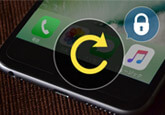iCloudバックアップからデータ復元か終わらない問題と対処方法
新しいiPhoneに機種変更する際、iCloudからデータ復元を選択する人が多いです。或いは、iPhoneが故障した時、リセットされて、データを復元したいと、一番便利な方法はiCloudからデータを復元することです。でも、iCloudからデータを復元する際、エラーが出てしまい、途中で復元が中止になって、iCloud復元が終わらないなどトラブルが発生します。例えば:
「iPhone6の復元が終わらない。iCloudバックアップから復元しましたが、写真動画の復元が1週間たっても終わらないです。 なんか解決方法ありますか? 」
「iCloudからの復元が終わらない昨日iPhone5からiPhone seに乗り換えました。seの方を初期化し手順通り進めていましたが、iCloudから復元が全然終わりません。1時間経ちますが、残り時間:計算中のままバーも僅かしか進んで無い状態です。これは終わるまで相当時間がかかりそうですが待つものなのでしょうか? 」
どうしてiCloud復元が終わらないかを聞くと、問題が様々な形で、理由も多くて、具体原因を判断できます。できる事と言えば、ただ復元が終わらない原因を予測して対処しますね。これから、iCloud復元が終わらない問題と対処方法を紹介します。ご参考になれるように!

iCloudでデータ復元が終わらない問題と対処法
問題 1:iCloudからデータを復元しようとする時、どうしてiCloudからデータを復元できませんか?
iCloudからデータを復元すると、iCloudにデータをバックアップしたことを前提として行えます。もし、ご利用のiPhoneをiCloudでバックアップを一度も作った事がないと、iCloudからデータを復元することが不可能です。
問題 2:iCloudからデータを復元する時、ものすごく時間がかかります。理由が何ですか?
iCloudからデータを復元する時、iCloudバックアップファイルのサイズとWi-Fi ネットワークの速度によって、時間が違います。それに、データ復元は順調に完成するために、安定なWi-Fi ネットワークと正常な電源に接続する状態を確保してください。
問題 3:iPhone画面でAppがグレイ表示されて、長時間で終わらない、どうしたらいいですか?
この場合で、まずは、Wi-Fi ネットワークの接続状態を確認してください。後で、一度該当Appをタップして復元中止させ、もう一度タップして継続させます。問題がまた解決しないと、Appを削除して改めてダウンロードして試してみてください!
問題 4:iCloudからデータを復元する際、複数のApple IDでサインインするの求めるメッセージが表示されます。どうしてですか?
複数のApple IDでサインインするの求めるメッセージが表示する理由は、最初、Apple IDのパスワードを入力する時、「この手順をスキップ」をタップして、後でApple IDでサインインすることを要求されます。また、自分の Apple IDアカウントでAppを購入していない場合も、Apple IDでサインインするの求めるメッセージが表示します。
iCloudからデータを復元することが便利ですが、iCloud復元が終わらない問題もよく発生します。問題に対して、予測の対処方法をやってみますが、成功できない、ほかの不具合を起こす可能性があります。完全にiCloud復元が終わらない問題を解決ために、以下の方法を試してみてください!
iCloudでデータ復元が終わらない時の解決策
方法1.iTunesバックアップファイルからデータ復元
iTunesにバックアップした場合で、iTunesバックアップファイルを利用してiPhoneにデータを復元できます。詳しい操作方法なら、以下の内容をご参照ください。
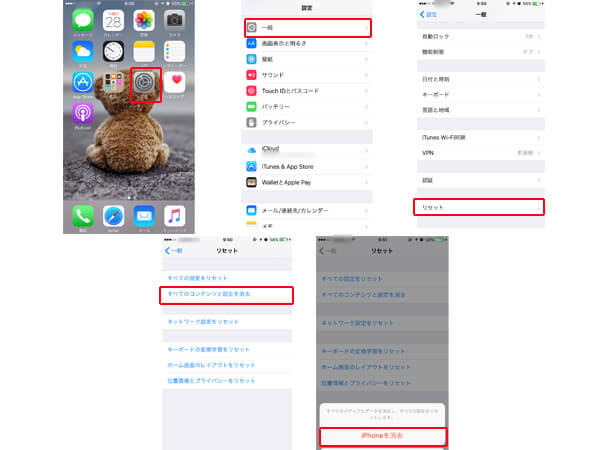
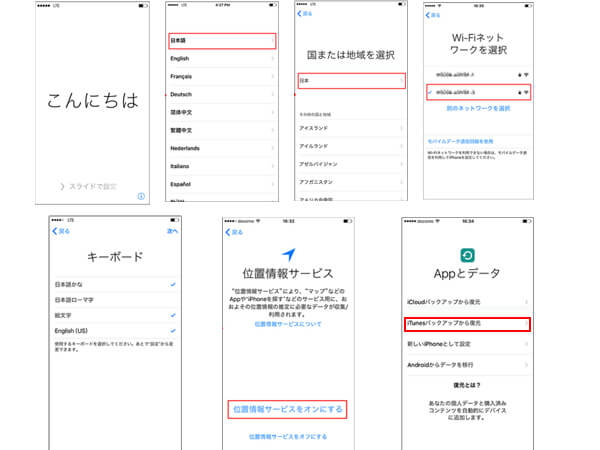
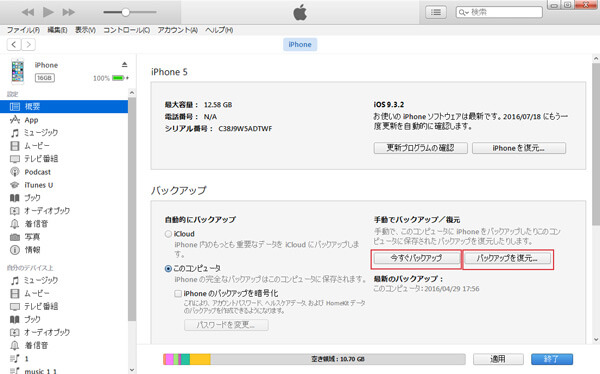
方法2.専門的なiPhone データ 復元ソフトでiPhoneデータを復元
iTunesバックアップファイルからデータ復元する方法はiCloudからデータを復元する方法と同じ、データをバックアップしたことがあるを前提として行えます。もし、バックアップしたことがないと、以上の方法は意味がないです。ここでは、データをバックアップしなくてもiPhoneデータを復元できるiPhone データ 復元ソフトを紹介します。このソフトは直接にiPhoneからデータを復元出来るだけでなく、iTunesバックアップから復元とiCloudバックアップからデータ復元することもサポートしています。
無料ダウンロード
Windows向け
![]() 安全性確認済み
安全性確認済み
無料ダウンロード
macOS向け
![]() 安全性確認済み
安全性確認済み
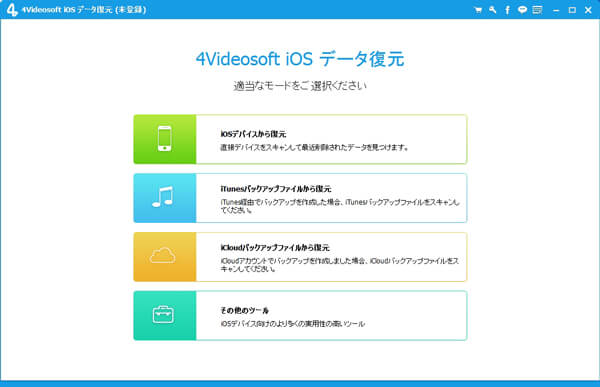
iTunesバックアップファイルからデータ復元の方法であろうか、専門的なiPhone データ 復元ソフトでiPhoneデータを復元する方法であろうか、すべてiCloud復元が終わらない問題を解決できます。ご興味があれば、ぜひ試してみてください!